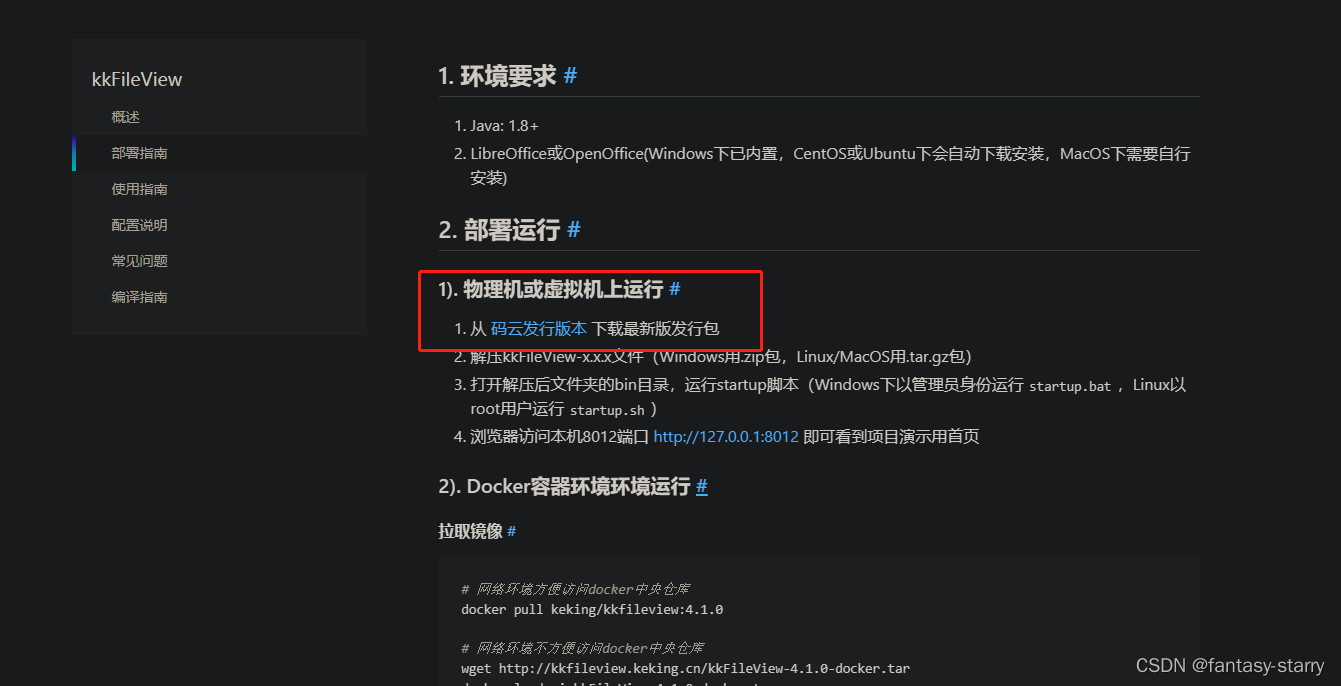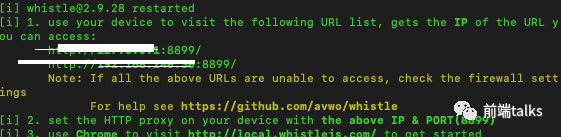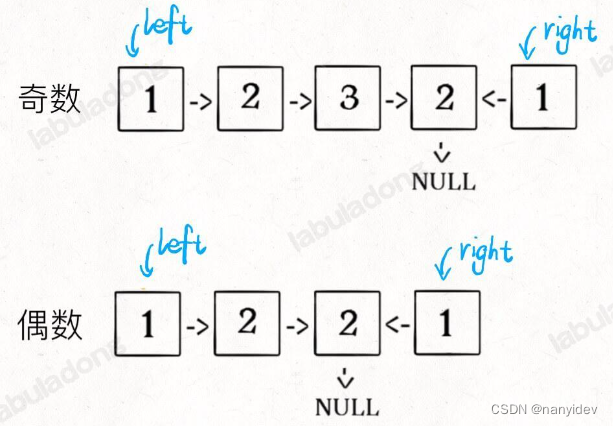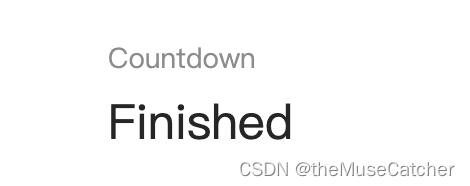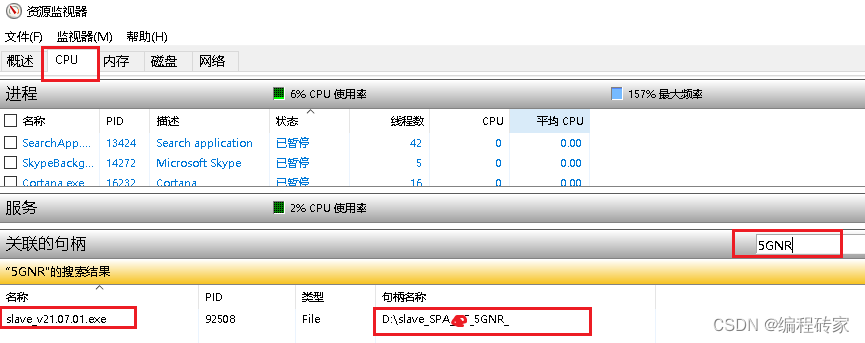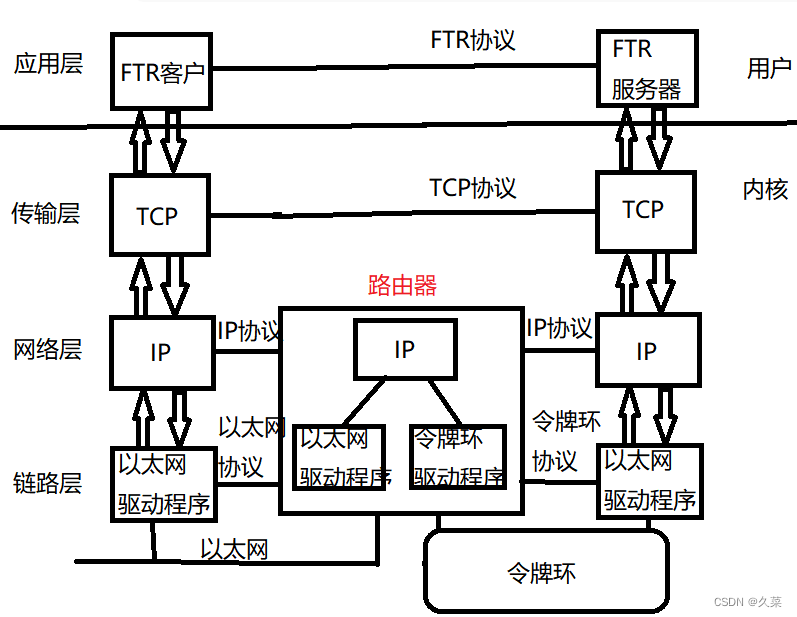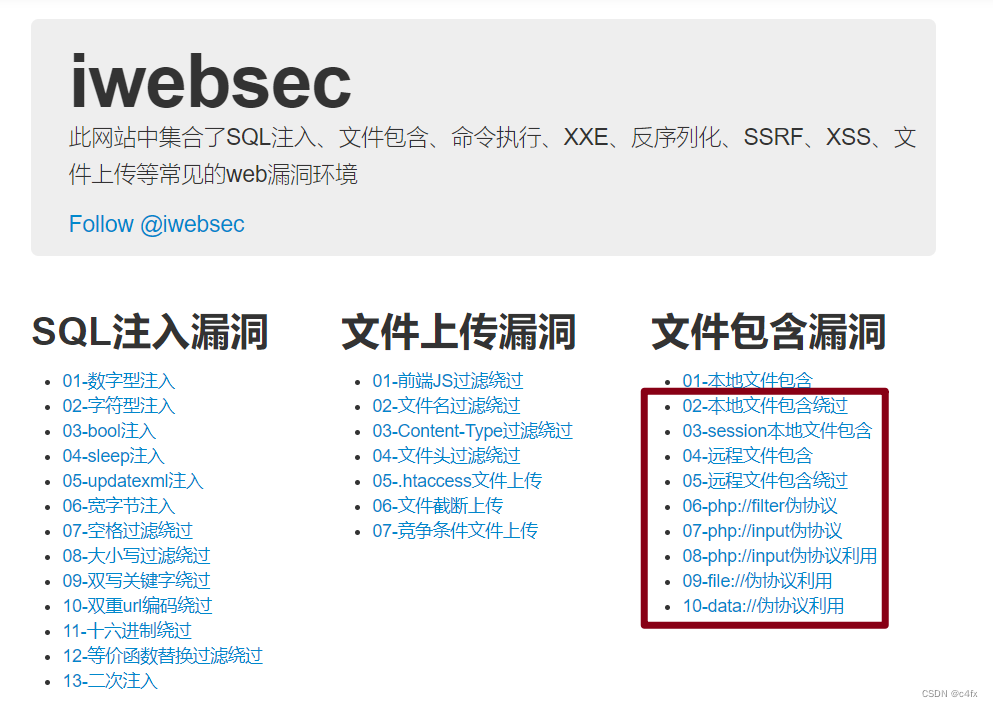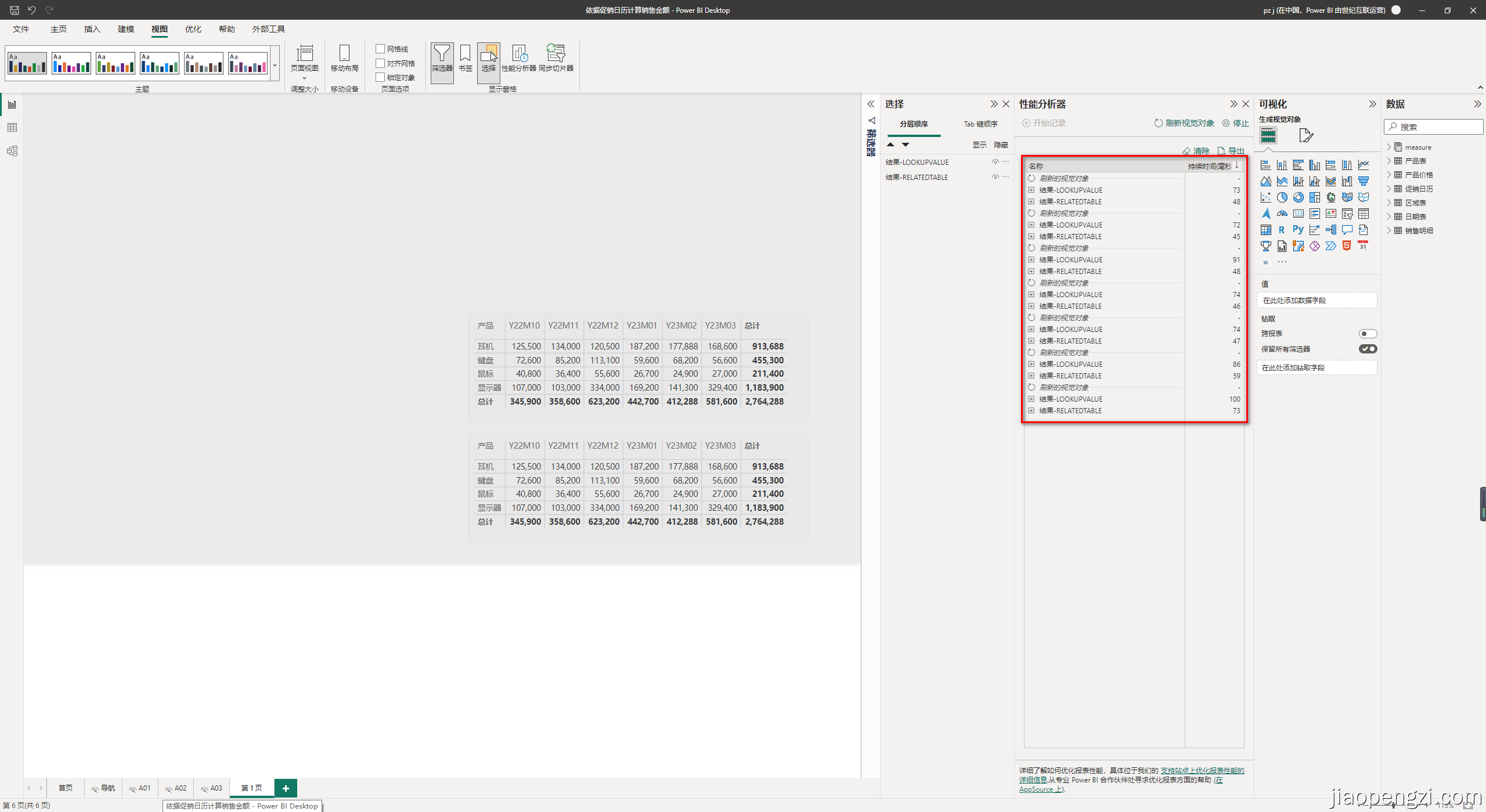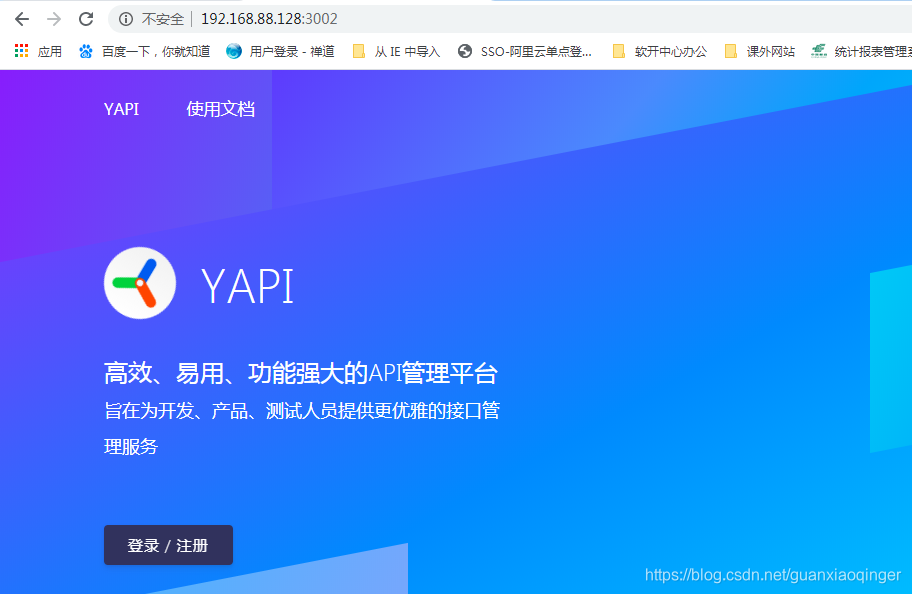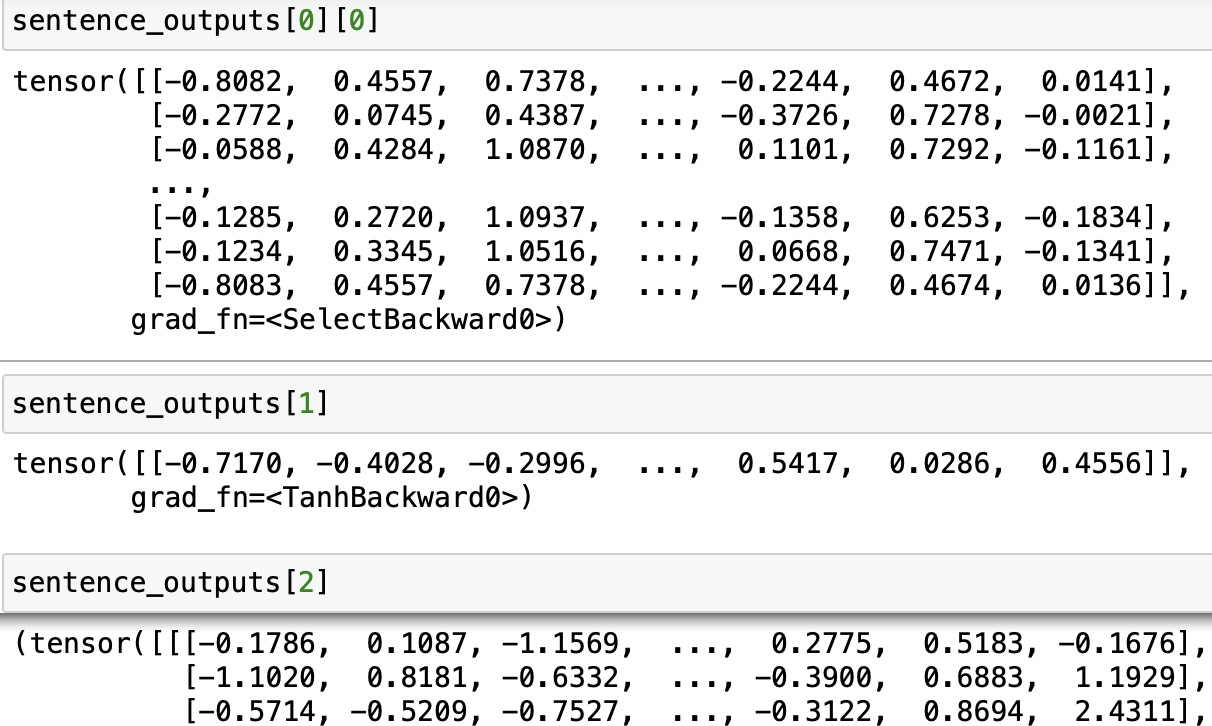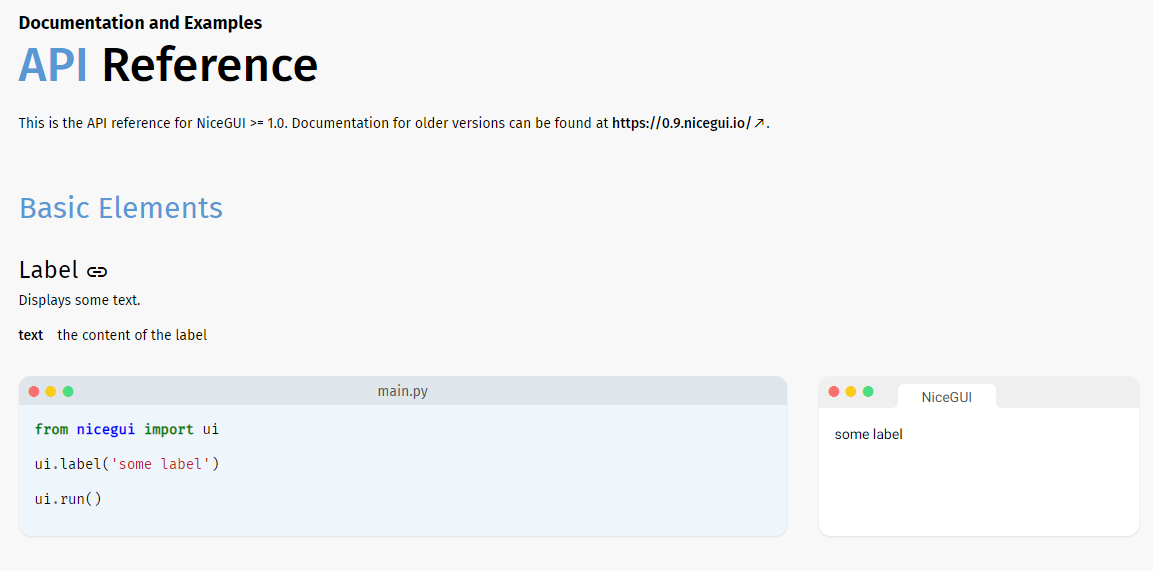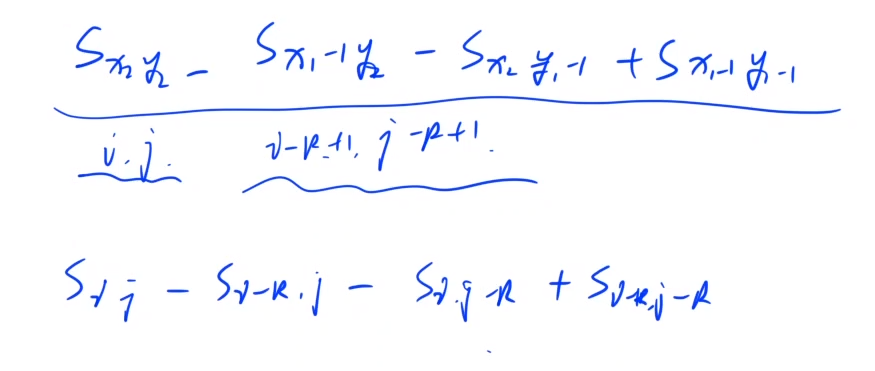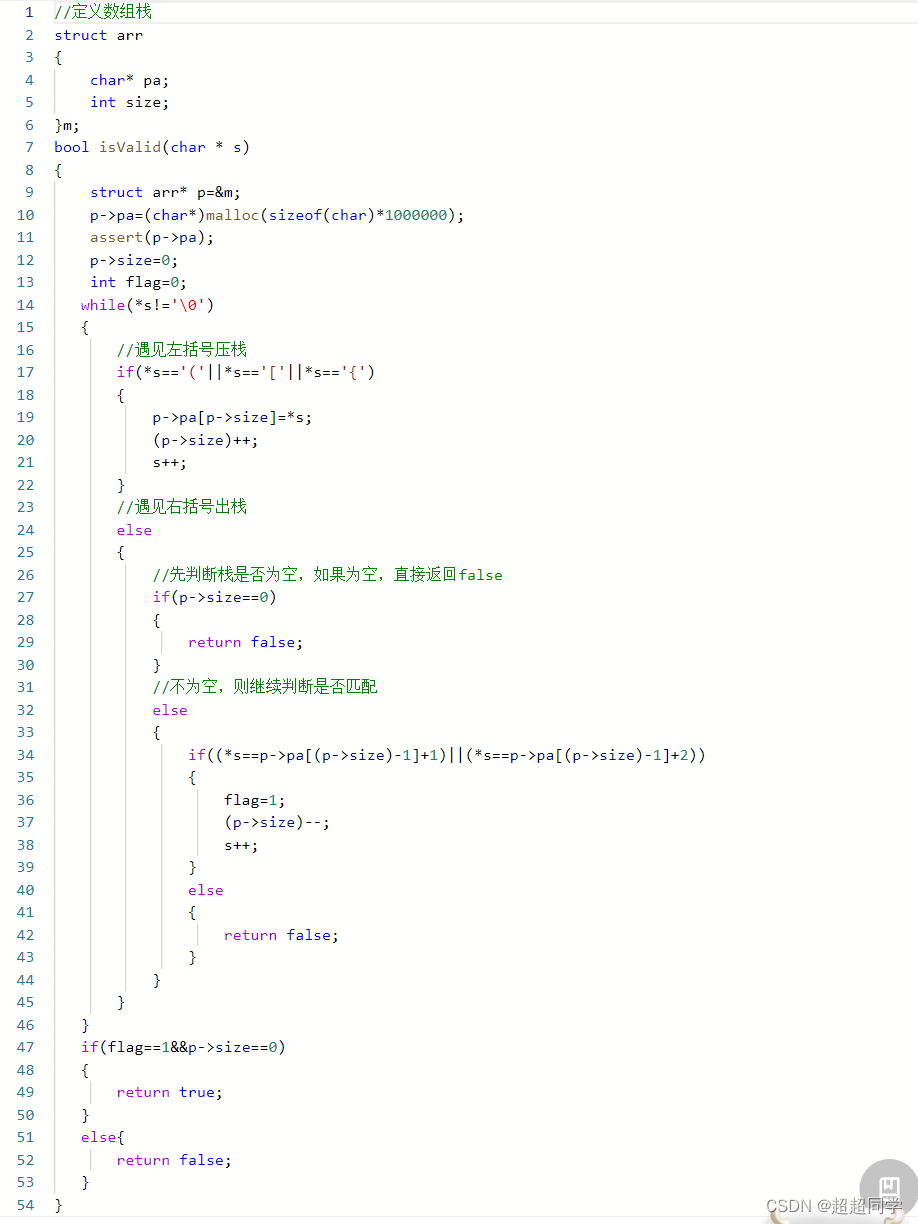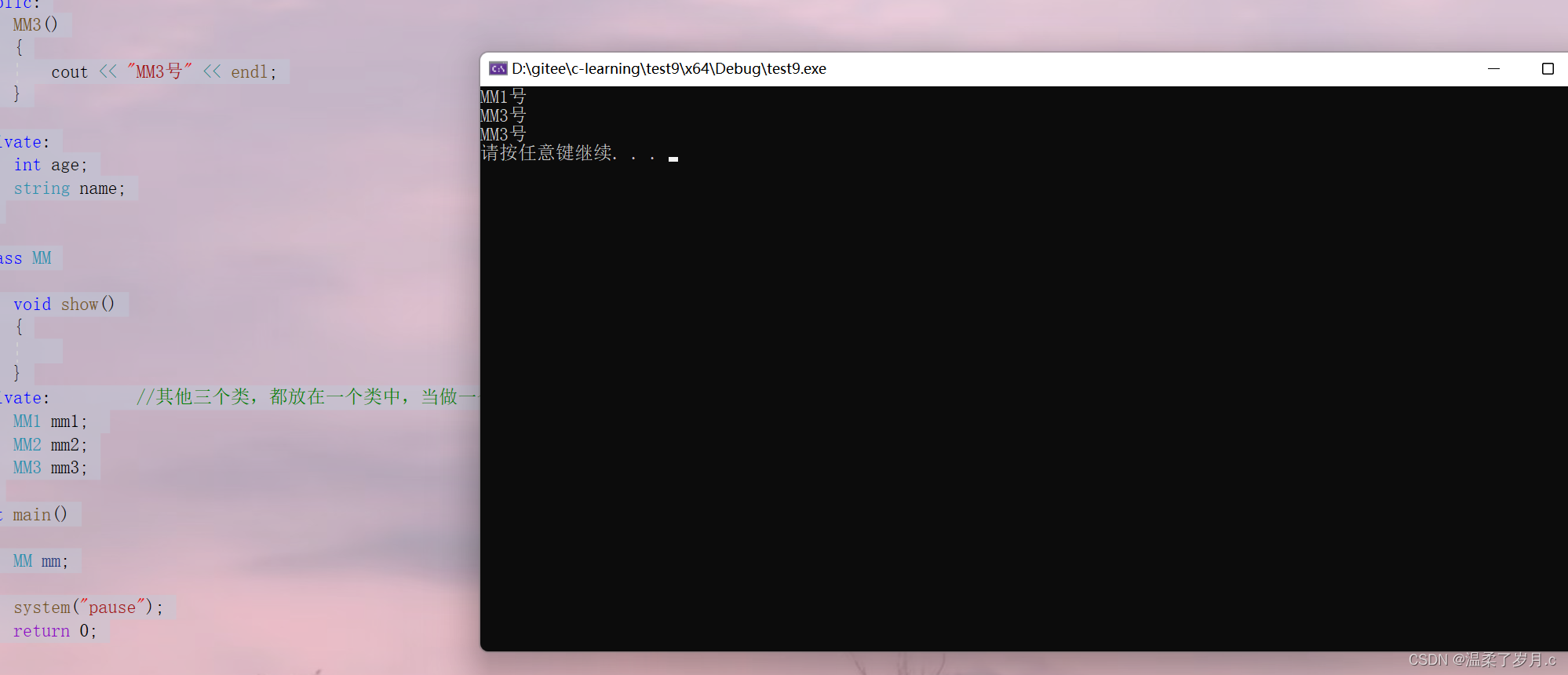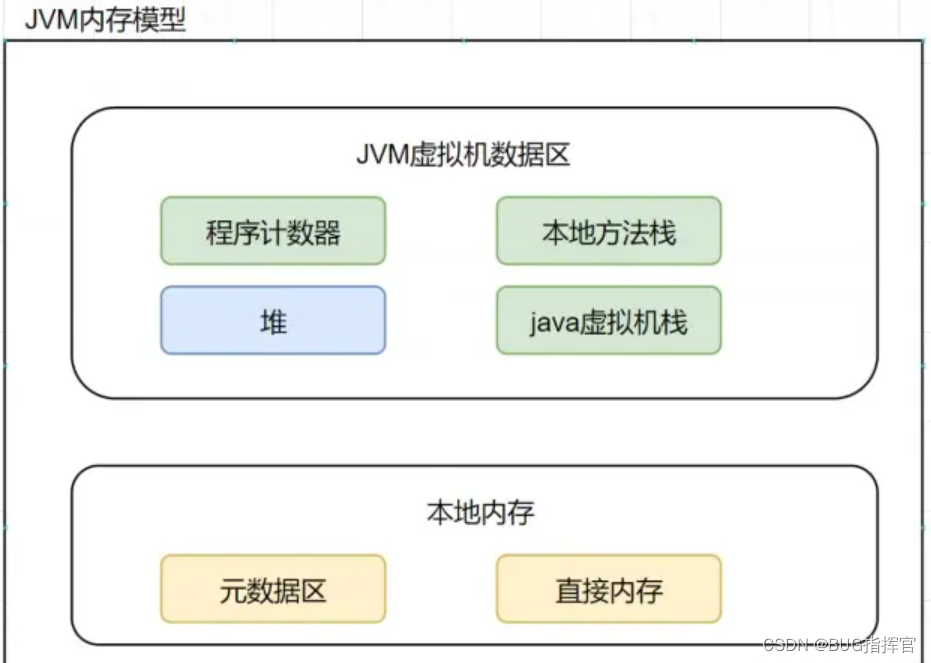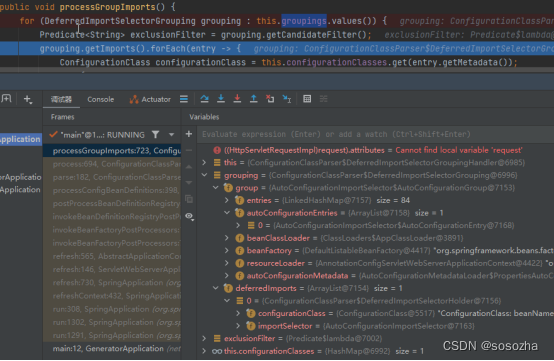1.jdk安装
查询所有跟Java相关的安装的rpm包
rpm -qa | grep java
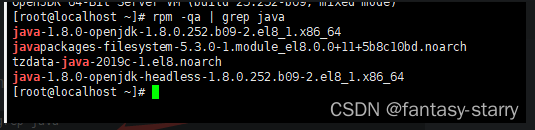
卸载所有跟openjdk相关的包:
执行命令。删除以上除了noarch 结尾的所有文件
rpm -e --nodeps java-1.8.0-openjdk-1.8.0.252.b09-2.el8_1.x86_64
rpm -e --nodeps java-1.8.0-openjdk-headless-1.8.0.252.b09-2.el8_1.x86_64
上传下载的jdk后解压 到/usr/local目录下
tar -zxvf jdk-8u311-linux-x64.tar.gz -C /usr/local
设置环境变量,在/etc/profile文件最后追加相关内容
vi /etc/profile
在最后面加
#set java environment
export JAVA_HOME=/usr/local/jdk1.8.0_311
export CLASSPATH=.:$JAVA_HOME/lib/dt.jar:$JAVA_HOME/lib/tools.jar
export PATH=$PATH:$JAVA_HOME/bin
保存 使配置生效 刷新环境变量
source /etc/profile
2.nginx安装
先安装gcc-c++编译器 pcre包 zlib包
在线安装如下:
yum install gcc-c++
yum install -y openssl openssl-devel
yum install -y pcre pcre-devel
yum install -y zlib zlib-devel
离线安装gcc-c++等依赖 请查看下章 或访问https://blog.csdn.net/rq12345688/article/details/129363349
nginx 下载地址 http://nginx.org/en/download.html
在线下载: wget https://nginx.org/download/nginx-1.22.1.tar.gz
解压下载或上传的压缩包到/usr/local目录
tar -xvf nginx-1.22.1.tar.gz -C /usr/local
cd /usr/local
# nginx-1.22.1重命名为nginx
mv nginx-1.22.1 nginx
cd nginx
使用nginx默认配置
./configure
编译安装
make
make install
查找安装路径
whereis nginx
进入sbin目录,可以看到有一个可执行文件nginx
./nginx
查看是否启动成功
3.redis 安装
下载地址:https://redis.io/download
在线下载: wget http://download.redis.io/releases/redis-6.2.6.tar.gz
解压下载或上传的压缩包到/usr/local目录
tar -xzvf redis-6.2.6.tar.gz -C /usr/local
cd /usr/local
mv redis-6.2.6 redis
cd redis
安装到指定目录中
make PREFIX=/usr/local/redis install
配置文件,拷贝redis.conf到安装目录bin下
cp redis.conf /usr/local/redis/bin/
编辑配置文件
vi redis.conf
# 将bind 127.0.0.1改为
bind 0.0.0.0
进入安装目录/usr/local/redis/bin,运行启动命令
cd /usr/local/redis/bin
./redis-server /usr/local/redis/bin/redis.conf
4.mysql安装
查看是否已经安装 Mysql
rpm -qa | grep mysql
如果你查看出来有东西 删除
rpm -e 文件全名
下载地址:https://downloads.mysql.com/archives/community/
wget 在线下载: wget https://dev.mysql.com/get/Downloads/MySQL-8.0/mysql-8.0.30-linux-glibc2.12-x86_64.tar.xz
解压下载或上传的压缩包到/usr/local目录
tar -zxvf mysql-8.0.30-linux-glibc2.12-x86_64.tar.gz
tar -xvJf mysql-8.0.30-linux-glibc2.12-x86_64.tar.xz
# 解压后重命名文件夹
mv mysql-8.0.30-linux-glibc2.12-x86_64 mysql
创建mysql的数据文件夹data
cd /usr/local/mysql
mkdir data
添加mysql用户组以及用户和密码 主要用来安装编译,否则会报错
groupadd mysql
useradd -g mysql mysql
赋权
chown -R mysql:mysql /usr/local/mysql
chmod -R 755 /usr/local/mysql
编辑my.cnf文件,mysql的配置文件 将一下内容粘贴即可
vi /etc/my.cnf
# 粘贴以下内容到my.cnf文件
[mysql]
port=3306
character_set_server=utf8
[mysqld]
port=3306
basedir=/usr/local/mysql
datadir=/usr/local/mysql/data/
symbolic-links=0
max_connections=400
innodb_file_per_table=1
# 忽略大小写
lower_case_table_names=1
sql_mode=STRICT_TRANS_TABLES,NO_ZERO_IN_DATE,NO_ZERO_DATE,ERROR_FOR_DIVISION_BY_ZERO,NO_AUTO_CREATE_USER,NO_ENGINE_SUBSTITUTION
保存后退出编辑my.cnf文件
开始初始化基础信息
cd /usr/local/mysql/bin/
./mysqld --user=mysql --basedir=/usr/local/mysql --datadir=/usr/local/mysql/data/ --initialize
# 最后一行有随机密码,需保存用户首次登录 如 XiSrkIGvs5>w
启动mysql服务器
/usr/local/mysql/support-files/mysql.server start
添加软连接,并重启mysql服务
ln -s /usr/local/mysql/support-files/mysql.server /etc/init.d/mysql
ln -s /usr/local/mysql/bin/mysql /usr/bin/mysql
# 授权以及添加服务
chmod +x /etc/init.d/mysql
chkconfig --add mysql
# 重启
service mysql restart
添加mysqld服务,返回mysql目录下
cd ..
cp /usr/local/mysql/support-files/mysql.server /etc/init.d/mysqld
赋予可执行权限
chmod +x /etc/init.d/mysqld
添加服务
chkconfig --add mysqld
# 显示服务列表
chkconfig --list
# 通过mysqld重启mysql
service mysqld restart
登录mysql
```bash
mysql -uroot -p
# 输入上述保存的随机密码
修改用户密码
use mysql;
select user,host from user where user='root';

如果你上面中查询出来的root账户host是localhost,则需将’root’@‘%‘改为 ‘root’@‘localhost’。否则会报错 ERROR 1396 (HY000): Operation ALTER USER failed for ‘root’@’%’
# host 为% 执行下面语句
ALTER USER 'root'@'%' IDENTIFIED BY 'root';
flush privileges;
设置mysql 可研远程登录
# 只允许IP地址的主机可远程连接到数据库root
GRANT ALL PRIVILEGES ON *.* TO 'root'@'IP地址' IDENTIFIED BY 'root' WITH GRANT OPTION;
# 允许任意远程地址进行连接
GRANT ALL PRIVILEGES ON DBname *.* TO 'root'@'%' IDENTIFIED BY 'root' WITH GRANT OPTION;
5.minio安装
创建minio文件夹 并进入
mkdir /usr/local/minio
cd /usr/local/minio
下载地址 : https://dl.minio.io/server/minio/release/linux-amd64/
wget 在线下载 : wget https://dl.minio.io/server/minio/release/linux-amd64/minio
给下载的minio文件赋权
chmod +x minio
创建存储目录及日志文件
mkdir data
cd data
touch minio.log
进入minio的下载目录
cd /usr/local/minio
# 直接启动
./minio server /usr/local/minio/data
# 后台启动
nohup ./minio server --address '127.0.0.1:8013' --console-address '127.0.0.1:9000' /usr/local/minio/data >/usr/local/minio/data/minio.log 2>&1 &
登录验证
访问链接:localhost:8013
初始的用户名和密码默认为 minioadmin
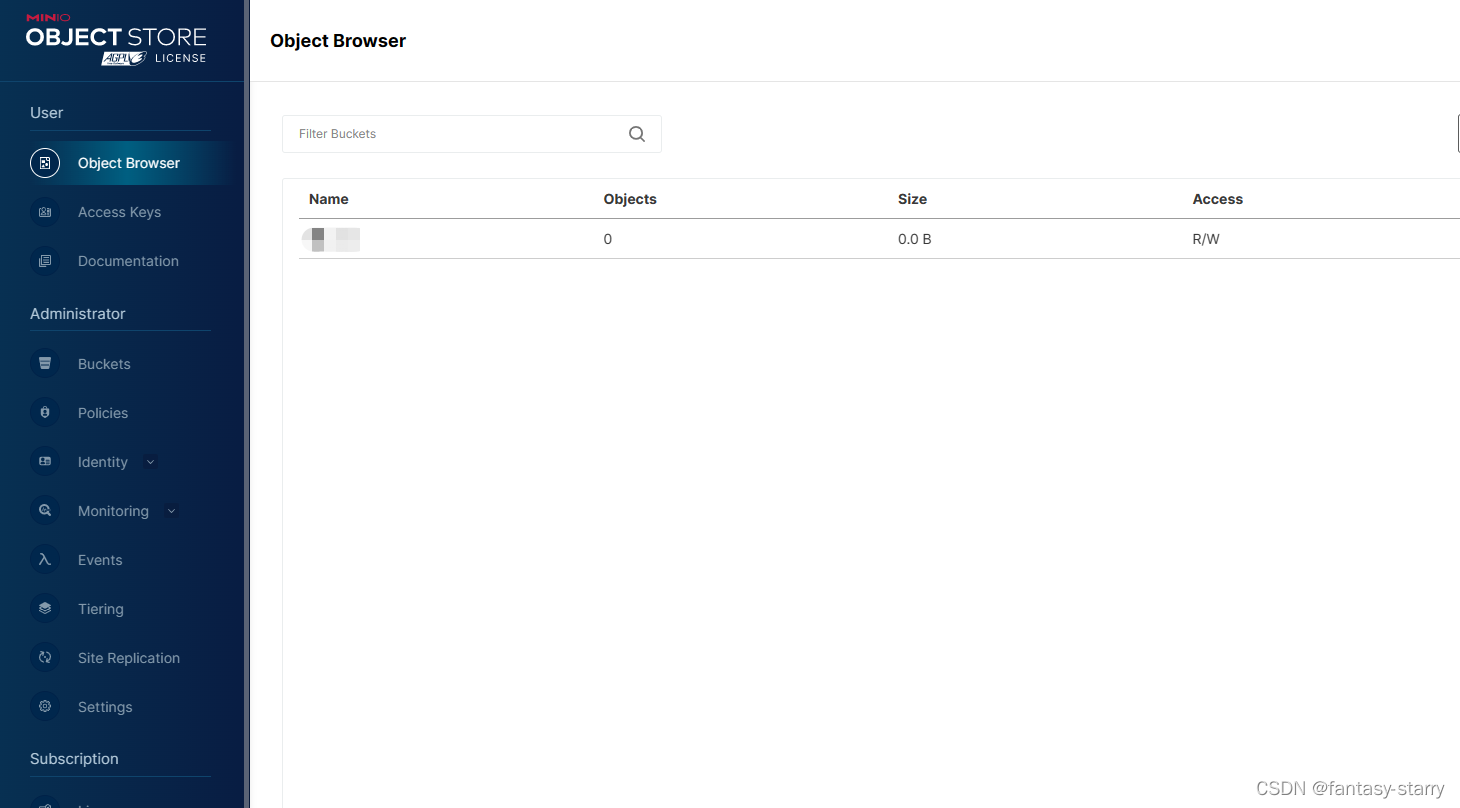
此时上传完文件可以通过ip地址:端口/桶名/图片名称来进行直接访问图片
6.LiberOffice 安装
下载地址:https://zh-cn.libreoffice.org/download/libreoffice/
在线下载: wget https://kkfileview.keking.cn/LibreOffice_7.1.4_Linux_x86-64_rpm.tar.gz
解压下载或上传的压缩包到/usr/local目录
tar -zxvf LibreOffice_7.1.4_Linux_x86-64_rpm.tar.gz
进入解压后目录下的RPMS目录下 安装
cd LibreOffice_7.1.4.2_Linux_x86-64_rpm/RPMS
yum localinstall -y *.rpm
安装LiberOffice中文包
步骤同上LiberOffice 安装
验证office服务是否安装成功
cd /opt/libreoffice7.1/program
./soffice --version
安装成果,此时可以看到一串版本号如下
【LibreOffice 7.1.4.2 541654654654564654645654541564165】
否则,可能会遇到如下:
Q:【/opt/libreoffice7.1/program/soffice.bin: error while loading shared libraries: libcairo.so.2: cannot open shared object file: No such file or directory】
# 则需要安装cairo
yum install -y cairo
Q:【/opt/libreoffice7.1/program/soffice.bin: error while loading shared libraries: libSM.so.6: cannot open shared object file: No such file or directory】
# 则需要安装lib
yum install -y lib
# 总之,缺什么装什么,直到version正常输出为止 还有可能需要安装
yum install -y cups
7.kkfileview文件预览安装
下载地址:https://kkfileview.keking.cn/zh-cn/docs/production.html
wget 在线下载: wget https://kkfileview.keking.cn/kkFileView-4.0.0.tar.gz
解压下载或上传的压缩包到/usr/local目录
tar -zxvf kkFileView-4.0.0.tar.gz -C /usr/local
cd /usr/local
# 重命名
mv kkFileView-4.0.0 kkfile
# 进入log文件夹创建日志文件
cd kkfile/log
touch kkFileView.log
启动kkFileView
默认端口8012, 可以在 kkflie/config/application.properties 里面修改 server.port
cd /usr/local/kkfile/bin
./startup.sh 或者 ./showlog.sh
观察日志, kkFileView 服务启动完成
cd ../log/
cat kkFileView.log
启动成功后就可以在线预览文件了
直接浏览器访问 ip:8012
若出现./startip.sh 无法启动,可能是shell文件格式问题
vi startup.sh
按ESC键进入命令模式,执行以下命令,按回车键,然后保存退出文件。然后再运行shell文件
: set ff=unix